安装步骤:
1、首先,点击“开始”按钮,然后在开始菜单中选择并点击“设备和打印机”选项;

2、在弹出的窗口中,点击窗口上方的“添加设备”选项;

3、接着,选择你需要添加的扫描仪。如果添加失败,会弹出提示,之后点击窗口中的“控制面板-管理工具”选项;
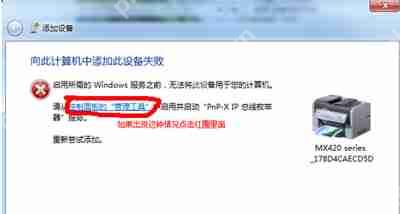
4、然后在“管理工具”中选择“服务”,在右侧窗口中找到并双击“PnP-X IP Bus Enumerator”选项;

5、将启动类型设置为“自动”,然后点击“应用”,接着再点击“启动”按钮,这样服务就会启动;
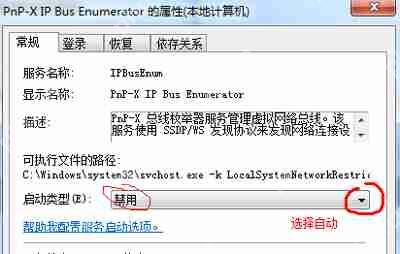
6、最后,重新尝试添加设备。如果之前没有遇到第三步的问题,直接选择你想要使用的扫描仪并添加即可。
Win7系统教程推荐:
以上就是Win7系统电脑安装扫描仪的操作方法的详细内容,更多请关注php中文网其它相关文章!

每个人都需要一台速度更快、更稳定的 PC。随着时间的推移,垃圾文件、旧注册表数据和不必要的后台进程会占用资源并降低性能。幸运的是,许多工具可以让 Windows 保持平稳运行。

Copyright 2014-2025 https://www.php.cn/ All Rights Reserved | php.cn | 湘ICP备2023035733号